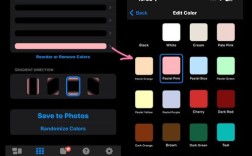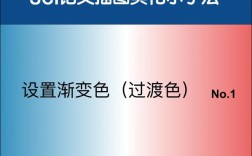在Photoshop中制作人物的阴影是一个常见的需求,无论是为了增强画面的立体感、统一光影氛围,还是修复照片中的光影瑕疵,掌握阴影制作技巧需要理解光影原理,并灵活运用PS中的多种工具和功能,以下将详细介绍几种常用的阴影制作方法,从基础到进阶,帮助你根据不同场景选择合适的方案。
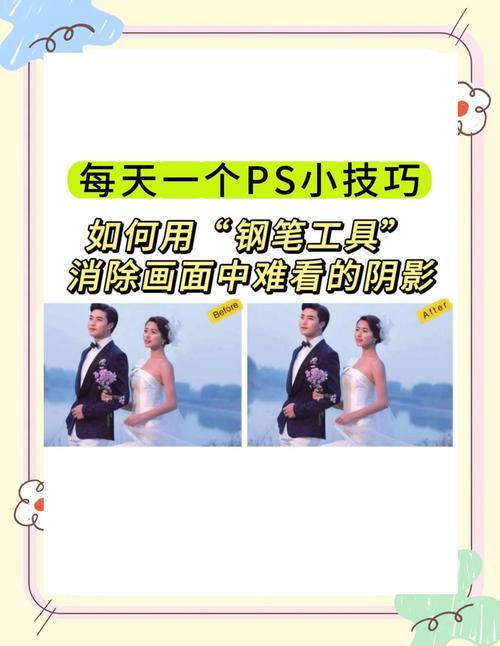
基础阴影制作:使用“投影”图层样式
对于快速添加简单阴影,图层样式中的“投影”功能是最便捷的选择,这种方法适合制作物体在地面或平面上的投影,操作简单且效果可控,在图层面板中选中需要添加阴影的人物图层,点击面板下方的“fx”按钮,选择“投影”,在弹出的投影设置面板中,可以调整以下参数:不透明度控制阴影的深浅,通常设置为20%-50%以避免过于生硬;角度决定光源方向,需根据画面整体光照设定;距离控制阴影与人物底部的间距,数值越大阴影越远;大小和扩展则影响阴影的模糊程度和范围,扩展值增大会使阴影边缘更实,大小值增大则阴影更模糊,如果需要阴影更自然,可以勾选“使用全局光”统一画面光影方向,或调整“等高线”参数改变阴影的形状,如使其呈现中间浅边缘深的渐变效果,对于复杂背景,可使用图层蒙版擦除阴影中多余的部分,使其与地面更好地融合。
手动绘制阴影:使用画笔与渐变工具
当需要制作更自然、不规则的阴影,或“投影”样式无法满足需求时,手动绘制是更好的选择,首先新建一个空白图层,并将其置于人物图层下方,为了方便管理,可将该图层命名为“阴影”并设置合适的混合模式,通常选择“正片叠底”,这种模式会使绘制的颜色与下方图层颜色叠加,产生自然的阴影效果,选择柔边圆画笔工具,前景色设置为深灰色(如#333333),根据光源方向在人物底部绘制阴影轮廓,绘制时注意调整画笔大小和不透明度,通过多次轻扫避免颜色过重,对于地面等平整表面的阴影,可使用渐变工具:选中“阴影”图层,选择线性渐变,前景色为深灰,背景色为透明,从人物底部向下方拖动渐变,创建由深到浅的过渡效果,若阴影需要投射到不规则表面(如楼梯、草地),可先使用钢笔工具勾勒阴影路径,转换为选区后再填充渐变或画笔绘制,最后通过变形工具(Ctrl+T)调整阴影形状,使其贴合透视关系。
智能阴影制作:利用“通道”与“计算”命令
对于复杂背景或需要提取精确阴影边缘的场景,可通过通道和计算命令制作高质量阴影,首先打开包含人物的图像,切换到通道面板,观察红、绿、蓝三个通道,选择人物与背景对比较强、边缘清晰的通道(如蓝色通道),复制该通道得到副本,使用画笔或色阶、曲线工具调整通道副本,强化人物与背景的对比度,使人物部分为纯黑色,背景为纯白色,然后按住Ctrl键单击通道副本缩览图,载入人物选区,回到图层面板新建图层,填充深灰色作为阴影基础,执行“图像-计算”命令,在源1和源2中都选择调整后的通道副本,混合模式选择“正片叠底”,生成新的 alpha 通道,通过调整计算命令中的参数,可优化阴影的边缘细节,最后载入新通道的选区,为阴影图层添加图层蒙版,实现边缘自然的阴影效果,这种方法适合处理毛发、透明物体等复杂边缘,但操作步骤较为繁琐,需要一定耐心。
高级阴影制作:结合3D功能与滤镜
在PS中利用3D功能可以制作具有透视和真实感的阴影效果,首先将人物图层转换为智能对象,执行“3D-从图层新建3D网格-平面”,创建一个3D平面作为阴影投射面,在3D面板中调整平面的大小和位置,使其与人物在空间中的位置匹配,然后选中3D图层,在属性面板中调整材质的漫射颜色为深灰色,并降低不透明度,通过移动工具和3D旋转工具调整光源位置,使阴影的方向和长度符合场景光照,若需增强阴影的真实感,可添加“滤镜-模糊-高斯模糊”或“镜头模糊”模拟空气透视效果,或使用“滤镜-杂色-添加杂色”使阴影纹理更自然,对于动态阴影效果,可结合“时间轴”制作阴影随时间变化的动画,但需要注意保持光源方向的一致性。

阴影调整与优化技巧
无论使用哪种方法制作阴影,后期调整都至关重要,通过曲线或色阶工具微调阴影的明暗关系,避免阴影过曝或过暗,为阴影图层添加图层蒙版,使用柔边画笔擦除多余部分,如阴影中的人物腿部细节或与背景重叠的区域,确保阴影仅存在于地面或其他承影面上,若画面中已有环境光,可使用颜色平衡或照片滤镜工具为阴影添加淡淡的补色(如阴影偏冷时加入蓝色),使其更符合自然光影规律,对于多阴影场景,需注意各阴影的角度和软硬程度统一,避免光影冲突,可通过调整阴影图层的“填充”而非“不透明度”,在保持阴影效果的同时,使其下方图层内容(如地面纹理)依然可见,增强真实感。
相关问答FAQs
Q1:如何制作人物在楼梯上的阴影?
A:制作楼梯阴影需结合透视和形状调整,使用钢笔工具沿楼梯每一级的边缘绘制路径,转换为选区后新建图层,填充深灰色,然后执行“Ctrl+T”进入自由变换模式,右键选择“斜切”或“透视”,调整阴影形状使其与楼梯透视一致,接着为阴影图层添加“正片叠底”混合模式,降低不透明度至30%-50%,使用图层蒙版擦除阴影中超出楼梯的部分,最后通过高斯模糊(1-2像素)软化边缘,使阴影与楼梯自然融合。
Q2:为什么制作的阴影看起来很假?如何解决?
A:阴影假通常由三个原因导致:一是光影方向与画面整体光源冲突,需检查其他物体或背景的光源角度,统一阴影方向;二是阴影边缘过于生硬或模糊程度不当,可通过调整“投影”样式的大小、扩展参数,或手动绘制时使用柔边画笔并降低不透明度来改善;三是阴影颜色过于单一,自然阴影会因环境光影响带有轻微色调(如室外阴影偏蓝、室内偏暖),可通过“颜色平衡”为阴影添加淡淡的颜色倾向,同时降低阴影不透明度,避免遮挡地面纹理,增强真实感。